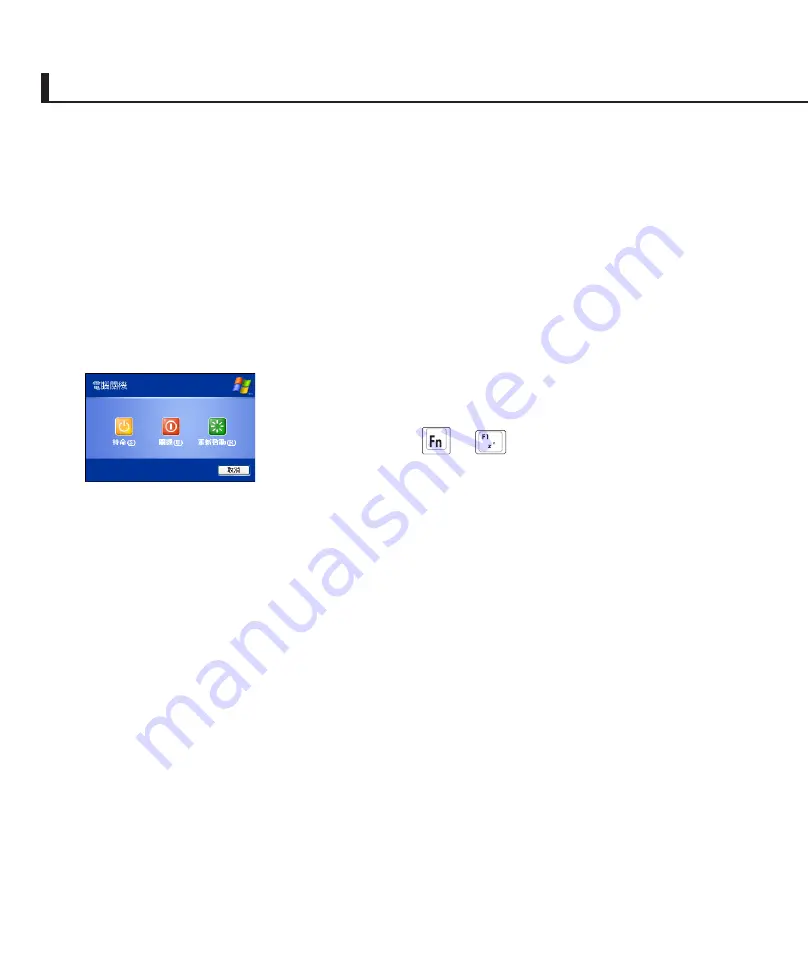
5-5◇保持良好的省電習慣
系統休眠
至於「系統休眠」則是將記憶體中的資料存放到硬碟上,
並將電腦電源關閉(電源指示燈熄滅),此時只要重新按下開
關鍵,電腦就會回復到您原先工作的狀態。WindowsXP的預設
值並未開啟「系統休眠」模式,您必須在「電源選項 內容」視
窗下開啟「休眠」標籤頁,並將「啟用休眠」核取方塊打勾,
如此一來,就可以在「電源選項內容」視窗看到「系統休眠」
的設定。
如何進入暫停狀態
您可以按下「開始」功能表→「電腦關機」,選擇「待
命」項目(如左圖),此時系統可以立即進入「待命模式」
(若要進入休眠模式,可按下 <Shift> 鍵,即出現「休眠模式」
選項),或是按下
+
按鍵,同樣也可以立即進入
「待命模式」。
如果系統未接變壓器且長期處於待命模式,久到足夠消耗
掉所有的電池電力,此時系統會將目前的工作狀態儲存到硬碟
當中並關閉電池電力。直到電池重新被充電或筆記型電腦連接
上變壓器,系統才能夠恢復作業。
當系統未接變壓器時,系統處於待命模式的時間,完全取
決於電池內剩餘的電量。由於充電電池有這種限制,在系統暫
時中止作業之前,請務必先把資料存檔。
重新開始運作
按下任何按鍵(待命模式)或是按下電源開關(休眠模
式)即可使已進入暫停模式的系統重新回復到您先前的工作狀
態。重新開始這一項功能會使系統運作回復到暫停之前正在執
行中的應用程式。
Содержание Pro80Jp
Страница 11: ...1 1 電腦各部分導覽 1 2 選購配件說明 1 3 日常維護保養 1 4 外出使用 1 5 安全防護功能 1 6 個人資料備份 認識您的電腦 第一章 ...
Страница 13: ...第一章 認識您的電腦 13 後視圖 1 直流電源輸入插孔 2 USB埠 3 S Video插孔 4 外接顯示器插座 5 DVI顯示器插座 選購 6 網路線插孔 RJ 45 7 數據機電話線插座 RJ 11 8 防盜鎖槽 ...
Страница 14: ...14 1 1 電腦各部分導覽 上視圖 A B 12 11 10 13 14 15 16 17 18 20 21 19 ...
Страница 17: ...第一章 認識您的電腦 17 右視圖 請注意U S B埠的方向 性 方向相反則無法 置入 請勿過度用力置入 1 USB埠 2 紅外線資料傳輸埠 選購 3 散熱通風孔 ...
Страница 18: ...18 底視圖 1 硬碟機模組 2 電池模組彈簧開關 3 電池模組 4 CPU模組插槽 K 1 1 電腦各部分導覽 ...
Страница 32: ...32 筆記 ...
Страница 33: ...2 1 安裝電池 2 2 連接變壓器 2 3 開啟電源 2 4 安裝作業系統 2 5 LED指示燈 開始使用 第二章 ...
Страница 48: ...48 3 4 鍵盤的使用 當數字鍵盤使用 按下 則數字鍵盤功能開啟 此 時 按下圖各鍵 將會輸入鍵盤上的彩色數字 數字鍵盤使用方法 13 此組合鍵可切換螢幕至不同的顏色設定選 項 在螢幕畫面左上方將出現如下圖示 ...
Страница 49: ...第三章 操作方法 49 當方向鍵盤使用 按下 則數字鍵盤功能開啟 此 時 按下 Shift 上圖各鍵 此時數字鍵盤組則提供方向鍵 之功能使用 方向鍵盤使用方法 ...
Страница 52: ...52 3 5 光碟機的使用 光碟機使用方法 步驟一 按下光碟機前方之托盤退出鈕 光碟機將略微彈出 步驟二 請將光碟機托盤完全拉出 將光碟片印刷面朝上輕輕 置入托盤中央 避免刮傷光碟片資料面 1 2 ...
Страница 63: ...4 1 外接顯示器 4 2 外接鍵盤及滑鼠 4 3 外接1394設備 4 4 外接音訊設備 4 5 防盜鎖 4 6 擴充記憶體 應用升級指南 第四章 ...
Страница 69: ...5 1 變壓器 5 2 電池系統 5 3 效能設定 5 4 能源管理模式 5 5 保持良好的省電習慣 5 6 ACPI介面 電源系統 第五章 ...
Страница 81: ...6 1 故障排除 附錄 第六章 ...





















